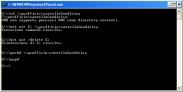
I comandi per creare un'unità di rete dal prompt dei comandi

La finestra per la creazione di un'unità di rete
Domanda
Come è possibile accedere ad un percorso di rete (un percorso UNC come "\\pcufficio\cartellaCondivisa")
tramite il prompt dei comandi?
Risposta
Il prompt dei comandi (Start, Esegui, digitare cmd e dare conferma) di per
sé non supporta l'utilizzo di percorsi di rete, o meglio il comando ChDir (o
più di frequente CD, comando che
serve per spostarsi tra le cartelle) non lo supporta, altri comandi non hanno
problemi a lavorare con percorsi UNC. Ad esempio è possibile senza alcun
problema redirezionare l'output di un comando o programma ad un file su un
percorso di rete:
echo Contenuto del file > \\pcufficio\cartellaCondivisa\nuovo_file.txt
Mentre invece se proviamo a dare un comando come
cd \\pcufficio\cartellaCondivisa
riceviamo il messaggio "CMD non supporta percorsi UNC
come directory correnti". Per ovviare a questo problema è necessario creare
un'unità di rete, ovvero un'unità virtuale (ad esempio Z:\) a
cui viene associata la cartella di rete in questione. Per fare ciò vi sono
varie vie.
Se si desidera effettuare questa operazione dal prompt è necessario usare il comando
net use. Per associare
alla cartella di rete \\pcufficio\cartellaCondivisa l'unità Z usare la
seguente sintassi:
net use z: \\pcufficio\cartellaCondivisa
Per disattivare l'unità di rete invece:
net use /delete z:
A questo punto semplicemente digitando Z: si avrà accesso
alla cartella di rete e sarà ad esempio possibile effettuare un Dir
(comando per ottenere la lista dei file contenuti nella cartella corrente). Per ulteriori informazioni sul comando
net use digitare
net help use: il comando permette anche di impostare credenziali di accesso
e altre opzioni a volte indispensabili.
Se questa soluzione dovesse sembrare ostica, è possibile creare un'unità di rete anche per via grafica: aprire
Risorse del computer, menu
Strumenti, Connetti unità di rete..., selezionare la lettera e digitare il
percorso di rete (oppure individuarlo tramite il pulsante Sfoglia). Se si
desidera rendere permanente l'unità di rete selezionare la casella
Riconnetti all'avvio. Dando conferma l'unità di rete verrà creata.
Il terzo e ultimo modo è il più comodo da utilizzare dal prompt dei comandi
per agire temporaneamente su di una cartella di rete: si tratta di utilizzare il
comando pushd e popd. Per creare un'unità di rete digitare:
pushd \\pcufficio\cartellaCondivisa
Fatto questo il prompt creerà un'unità di rete
identificata dalla prima lettera di unità disponibile a partire dalla Z
andando a ritroso (dunque se Z: è già in uso verrà utilizzata Y:, W: e così
via). Per eliminare l'unità di rete basterà richiamare il comando popd senza
parametri.
Si badi che nei due metodi che utilizzano il prompt (ovvero tramite net
use e pushd/popd) se la finestra di comando viene chiusa
senza dare i rispettivi comandi per disattivare l'unità di rete essa rimarrà
attiva fino al prossimo riavvio. Per disattivare un'unità di rete usare la
sintassi precedentemente vista di net use con il parametro delete
oppure da Risorse del computer fare click destro sull'unità di rete
in questione e cliccare su Disconnetti.